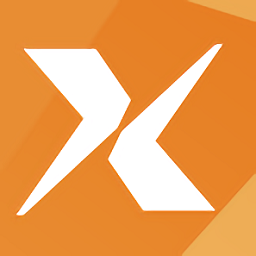
xmanager enterprise 6
v6.0.0025 官方版(附注册机)- 软件大小:111.60 MB
- 软件语言:简体中文
- 更新时间:2020-09-27
- 软件类型:国产软件 / 远程监控
- 运行环境:WinAll, WinXP, Win7, Win10
- 软件授权:免费软件
- 官方主页:http://www.xz7.com/
- 软件等级 :
- 介绍说明
- 下载地址
- 精品推荐
- 相关软件
- 网友评论
xmanager enterprise 6在原版的基础上新增了多种功能和内容,贴心的操作设计,简单小巧的特点,一定能够让你在使用的过程中可以有最流畅的体会,喜欢的朋友快来看看吧!
xmanager相关软件推荐 | ||
| xmanager正式版 | xmanager绿色版 | xmanager6中文版 |
| xmanager 5 | xmanager4 | xmanager linux版 |
xmanager企业最新版简介
xmanager enterprise 6又称xmanager 6企业版,这是一款功能强大、体积小巧的Linux远程管理软件,可以让用户Windows环境下浏览远端X窗口系统的工具,方便用户在windows平台下连接远程服务器进行管理操作,支持一键连接到unix、linux服务器系统进行文件的管理操作,这个是xmanager 5的升级版本,新版本还带来了全新的功能,同时还拥有全新的界面。

软件功能简介
1.使用主密码增强密码
加密将用户定义的字符串设置为您的主密码,为您的会话文件密码添加一层加密。主密码会加密用于连接到服务器的密码(密码),用户密钥的密码(密码)以及会话文件中包含的密码字符串。 将会话文件安全地存储在云中以在设备之间共享。
2.会话管理
介绍Xmanager 6的全新会话管理器。作为主Xmanager窗口中的可停靠窗口,您可以立即访问会话管理所需的所有必需品。 轻松查看,创建,编辑和删除会话,并同时启动多个会话。管理你的会话从未如此简单!
3.支持SSH PKCS#11
PKCS#11协议使用户能够使用硬件令牌(HSM)安全地存储用户的私钥,以增加安全性。 Xmanager 6还支持GSSAPI,密码,公钥和键盘交互式身份验证方法。
4.动态搜索所有可用的UNIX / Linux主机
当Xmanager 6启动时,它会动态搜索网络中所有可访问的主机。Xmanger 6自动创建动态会话,因此不需要为每个服务器设置单独的会话。 有了这个功能,X Window系统就像点击一样简单。
5.使用Xstart快速和简单启动X应用程序
使用Xmanager 6的Xstart快速高效地启动单个X应用程序。 可以从Xmanager 6内管理Xstart会话文件,以便轻松访问经常访问的X应用程序。
6.会话配置文件与Xconfig
Xmanager 6包含一个内置的服务器配置文件管理器。使用诸如窗口模式,字体目录,颜色等选项创建配置文件,并将它们应用于会话。使用Xconfig,您可以设置一次,避免每个会话手动设置选项的麻烦。
7.灵活和强大的标签式环境
使用Xmanager 6的选项卡式环境,您可以在单个窗口中打开多个选项卡,无需在Windows任务栏中切换多个远程桌面会话。 通过选项卡式窗口和RandR扩展支持,Xmanager 6提供了无与伦比的可用性,这在任何其他X服务器中都无法找到。
xmanager6软件特点
无论何处都可以安全连接
Xmanager 6的安全XDMCP提供了常规XDMCP的所有好处,而没有任何固有的安全风险。 即使它们位于防火墙后面或专用网络中,也可以远程安全地访问业务关键任务。利用主机访问控制,主密码,GSSAPI / PKCS#11支持等功能,确保只有授权用户才能访问您的数据。
出众的性能
在使用PC X服务器时,精度和速度至关重要。Xmanager 6基于高性能X11R7 PC X服务器,并支持多种X扩展以提高可用性。支持多达128个X客户端连接意味着您可以通过接近无限制的限制获得所有权力。
共享X应用程序
在UNIX服务器系统(如CAD / GIS)上运行的X应用程序可以由多个使用Xmanager 6的个人共享。优化您的网络基础架构,同时最大限度地提高安全性。
Windows和UNIX / Linux集成
使用Xmanager 6,您可以将整个UNIX / Linux桌面环境带入Windows PC。 或者使用内置的Xstart工具快速访问单个X应用程序,并让它们与Windows应用程序并行运行。
常见问题说明
1.用户想要实现打印机共享服务怎么办?
在办公过程中,如果用户想要打印服务器上文件,也完全可以借助Xmanager里面Xlpd功能实现。注意安装Xmanager的电脑必须要有打印机,通过Xlpd功能可以让该台电脑成为一个打印机服务器,接受来自网络的打印任务。Xlpd基于MS Windows平台,能够实现LPD的作用,也就是行式打印机虚拟后台程序。
2.管理者想要系统管理服务器怎么办?
Xmanager内部有多种小工具,如Xshell,Xftp、Xlpd等都能够辅助用户解决多种问题。不管客户上传文件或者下载程序都可以顺畅的完成。
值得注意的就是大多操作者往往没有编程的实力,因此颇想要一种能够可见的图形程序,那么Xmanager就可以轻松的实现用户的这个目的。
3.用户想要传输文件到远程服务器怎么办?
用户与服务器之间如果要想上传和下载数据,那么完全可以通过Xmanager里面的Xftp来实现。作为MS Windows平台比较有优势的一种文件传输程序,Xftp可以帮助用户在Unix/Linux与Windows PC间方便安全的上传与下载文件。
4.管理者想要远程访问主机怎么办?
用户有时想要访问远程服务器去实现某些功能,那么Xmanager里面会有Xshell功能可以实现。Xshell功能可以实现SSH,TELNET等多个功能。用户之所以可以通过Windows PC来访问Unix/Linux主机,完全可以使用Xshell来实现。
5.用户打算远程登陆服务器怎么办?
当用户打算登陆远程服务器的时候,Xmanager里面有一个Xstart功能就可以帮助用户登陆到远程服务器。在这个程序中,朋友们需要填写session,host等多种参数项目,详细参数如下图所示。点击运行就可以实现远程登陆任务了。
安装绿化说明
1.卸载所有以前版本的Xmanager.
2.运行Keygen并单击Fix Host + Register
3.安装Xmanager PowerSuite,在安装时输入注册机生成的密钥
提示:注册机只能注册带r版的。
下载地址
- Pc版
xmanager enterprise 6 v6.0.0025 官方版(附注册机)
本类排名
本类推荐
装机必备
换一批- 聊天
- qq电脑版
- 微信电脑版
- yy语音
- skype
- 视频
- 腾讯视频
- 爱奇艺
- 优酷视频
- 芒果tv
- 剪辑
- 爱剪辑
- 剪映
- 会声会影
- adobe premiere
- 音乐
- qq音乐
- 网易云音乐
- 酷狗音乐
- 酷我音乐
- 浏览器
- 360浏览器
- 谷歌浏览器
- 火狐浏览器
- ie浏览器
- 办公
- 钉钉
- 企业微信
- wps
- office
- 输入法
- 搜狗输入法
- qq输入法
- 五笔输入法
- 讯飞输入法
- 压缩
- 360压缩
- winrar
- winzip
- 7z解压软件
- 翻译
- 谷歌翻译
- 百度翻译
- 金山翻译
- 英译汉软件
- 杀毒
- 360杀毒
- 360安全卫士
- 火绒软件
- 腾讯电脑管家
- p图
- 美图秀秀
- photoshop
- 光影魔术手
- lightroom
- 编程
- python
- c语言软件
- java开发工具
- vc6.0
- 网盘
- 百度网盘
- 阿里云盘
- 115网盘
- 天翼云盘
- 下载
- 迅雷
- qq旋风
- 电驴
- utorrent
- 证券
- 华泰证券
- 广发证券
- 方正证券
- 西南证券
- 邮箱
- qq邮箱
- outlook
- 阿里邮箱
- icloud
- 驱动
- 驱动精灵
- 驱动人生
- 网卡驱动
- 打印机驱动
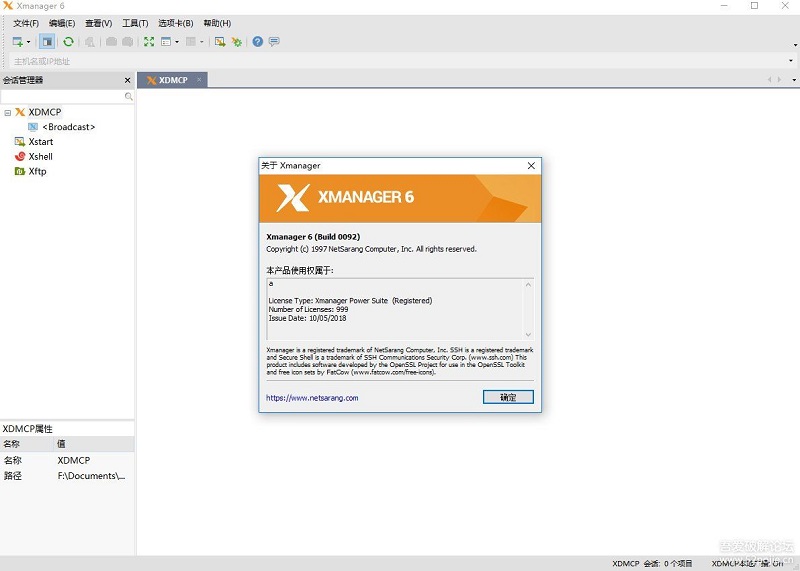
































网友评论